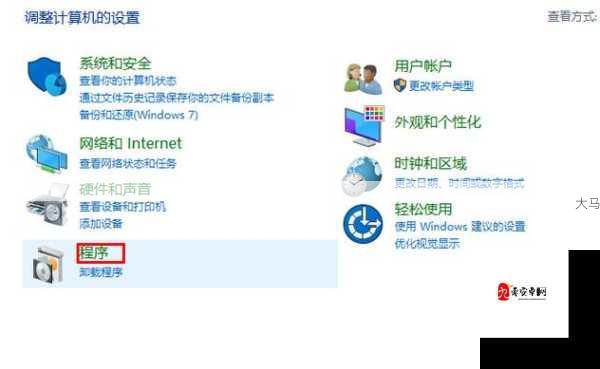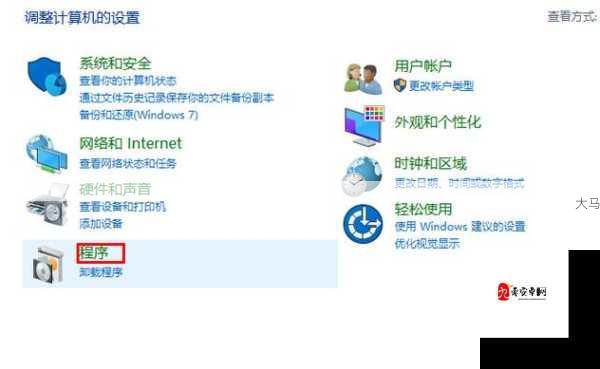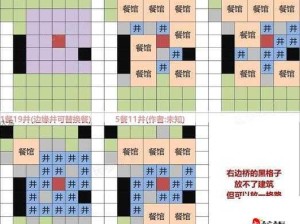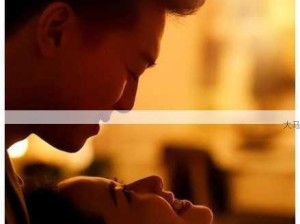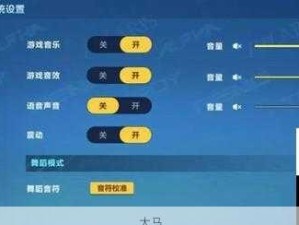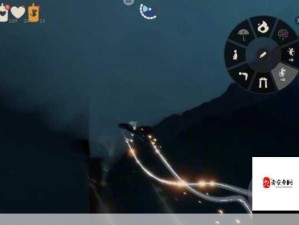遇到共享打印机错误0x0000709,该怎么办?
频道:晨星游戏攻略
日期:
遇到共享打印机错误0x0000709?别急,这里有妙招。
在办公环境中,共享打印机无疑是一项提高工作效率的神器。然而,当遇到共享打印机错误0x0000709时,这份便捷瞬间变成了困扰。别担心,今天我们就来深入探讨一下,遇到这个错误时,该如何一步步排查并解决,让你的打印工作重新步入正轨。
0x0000709错误是一个常见的打印机共享报错,通常与以下几个因素有关:
权限问题:打印机共享设置可能未正确配置,导致其他用户无法访问共享打印机。在Windows操作系统中,正确的共享设置对于其他计算机能否访问打印机至关重要。你需要确保在控制面板的“设备和打印机”中,右键点击共享的打印机,选择“打印机属性”,进入“共享”选项卡,确保选中了“共享这台打印机”。并且在“安全”选项卡中,确保添加的用户有适当的访问权限。
驱动程序问题:打印机驱动程序不兼容或损坏,可能会导致共享功能失效。错误代码0x0000709可能由于安装了不兼容的或损坏的驱动程序引起。此时,你可以尝试使用打印机卫士或类似的软件来更新打印机驱动程序。打开软件后,点击“立即检测”,如果显示打印机问题需要处理,点击“一键修复”。等待修复成功后,重启打印机,让新版驱动正常生效。
网络配置:如果打印机与计算机不在同一网络,或者网络设置不正确,也可能导致无法共享打印机。确保所有使用打印机的电脑设备都连接到同一个局域网,并且网络连接稳定。你可以使用ping命令测试网络连接是否正常。如果网络不稳定,尝试重启网络设备。
系统设置:Windows系统的某些设置,如防火墙或网络发现功能未启用,也会影响打印机的共享。你可以临时关闭防火墙或安全软件,然后尝试重新连接打印机。如果打印机可以正常连接,那么问题可能就是防火墙或安全软件的设置。在“控制面板”中,选择“Windows Defender 防火墙”,然后选择“允许应用通过Windows防火墙”。在列表中查找“文件和打印机共享”选项,并确保其已启用。
更新补丁:部分用户在更新了Windows的某个特定补丁后遇到了0x0000709错误。通过卸载这些特定的补丁可以解决这个问题,因为补丁可能改变了系统设置或引入了不兼容的更改。
1。 检查网络连接:
确保打印机和其他计算机处于同一个网络中。如果打印机通过Wi-Fi连接到网络,确保其他计算机也在同一个Wi-Fi网络下。
使用ping命令检查打印机的IP地址是否可达。在命令提示符下输入`ping [打印机IP地址]`,如果无法ping通,说明网络连接存在问题,需要重新配置。
2。 更新打印机驱动程序:
打开打印机卫士或类似的软件,点击“立即检测”。
如果显示打印机问题需要处理,点击“一键修复”。
等待修复成功后,重启打印机。
3。 检查打印机共享设置:
在控制面板中打开“设备和打印机”。
右键点击共享的打印机,选择“打印机属性”。
进入“共享”选项卡,确保选中了“共享这台打印机”。
在“安全”选项卡中,确保添加的用户有适当的访问权限。
4。 关闭防火墙或安全软件:
临时关闭防火墙或安全软件,尝试重新连接打印机。
如果打印机可以正常连接,考虑将打印机端口添加到防火墙的例外规则中。
5。 卸载影响共享打印机连接的补丁:
检查并卸载最近安装的Windows更新补丁,特别是那些可能导致打印机共享问题的补丁。
6。 使用打印机故障排除工具:
Windows系统提供了内置的“打印机故障排除工具”,可以帮助自动检测并修复常见的打印机连接问题。
在Windows设置中,打开“更新和安全”,点击“疑难解答”,然后选择“其他疑难解答”,点击“打印机”。
按照向导的指示运行故障排除工具。
除了上述常规步骤外,你还可以尝试一些创意性的解决方案来应对0x0000709错误:
使用第三方修复工具:如闪克打印机修复助手等软件,它们可以快速扫描并修复打印机相关的错误。这些工具通常支持多种Windows版本,包括最新的Win11系统。
重启打印机服务:在“服务”管理器中重启“Print Spooler”服务,有时可以解决打印机无法共享的问题。
检查打印机队列:如果打印机队列中有未完成的任务,新的打印请求可能会被阻塞。在控制面板的“设备和打印机”中,找到目标打印机,双击打开其属性窗口,检查打印队列中是否有卡住的任务,并选择取消这些任务。
遇到共享打印机错误0x0000709时,不要慌张。通过仔细检查网络连接、更新驱动程序、配置共享设置、关闭防火墙或安全软件、卸载影响补丁以及使用故障排除工具等步骤,你通常可以解决这个问题。记住,耐心和细心是解决问题的关键。希望这篇文章能帮助你快速恢复打印机的共享功能,让你的工作效率再次飙升。
问题:如果我已经按照上述步骤操作,但错误0x0000709仍然存在,该怎么办?
解答:如果错误0x0000709在尝试上述所有步骤后仍然存在,可能是由更复杂的系统或硬件问题引起的。此时,你可以考虑以下几个方向进行进一步排查:
1。 联系网络管理员:如果你在一个大型企业或机构工作,网络管理员可能能够提供更专业的帮助。他们可能能够检查网络配置、防火墙规则或服务器设置,以找出问题的根源。
2。 检查打印机硬件:有时,打印机硬件本身的问题也可能导致共享错误。检查打印机的网络连接(如网线、Wi-Fi信号强度等),确保打印机与网络的连接稳定可靠。此外,检查打印机的内部组件是否损坏或老化,必要时进行更换或维修。
3。 考虑系统升级或重装:如果问题持续存在且严重影响工作效率,你可以考虑升级Windows系统到最新版本或重装操作系统。在升级或重装之前,请确保备份重要数据和文件,以防数据丢失。
4。 寻求专业维修服务:如果以上方法都无法解决问题,可能是打印机硬件出现了严重故障。此时,你可以联系打印机制造商的售后服务中心或专业的维修机构进行检修和维修。他们通常具有更专业的技术和设备来诊断和修复打印机故障。
记住,在排查和解决问题的过程中,保持耐心和细心是非常重要的。希望这些建议能帮助你彻底解决共享打印机错误0x0000709的问题。